Samsung Odin war ein offizielles Werkzeug für das Firmware-Flashing von Samsung. Dieses Tool wird jetzt von der Entwicklergemeinde zum Rooten von Android-Geräten verwendet. Im Vergleich zur allgemeinen Methode ist die Odin-Wurzel ziemlich einfach zu verwenden.

Ein weiterer Vorteil ist, dass Odin Root mit fast allen Samsung-Geräten kompatibel ist, seit es ursprünglich von Samsung entwickelt wurde. Auf dieser Seite erfahren Sie jedoch alles, was Sie über Odin Root wissen müssen.
- Teil 1: Was ist Odin-Wurzel?
- Teil 2: Verwendung von Odin Root zum Rooten eines Android-Telefons
- Teil 3: Wie werden Daten vor dem Root-Samsung Odin extrahiert?
Teil 1: Was ist Odin Root?
Wie bereits erwähnt, ist Odin Root ein weit verbreitetes Android-Root-Toolkit für Samsung und andere Android-Geräte. Die wichtigsten Merkmale sind:
1. Beheben Sie Probleme mit der Startschleife oder Firmware-Aktualisierung.
2. Downgrade der Firmware auf Samsung Galaxy Tablets und Smartphones.
3. Unterstützt fast alle Samsung-Geräte und beliebte Modelle von Moto, Google, Huawei, HTC und LG.
4. Installieren Sie das benutzerdefinierte ROM.
5. Root-Android-Geräte mit einfachen Operationen.
Vorteile
1. Odin Root ist kostenlos, ohne Werbung, Viren oder Spyware.
2. Entwickler veröffentlichen regelmäßig Updates.
3. Es hat eine höhere Erfolgsrate beim Rooten von Samsung-Geräten.
Nachteile
1. Odin Root verfügt nicht über einige notwendige Funktionen wie Backup und Unroot.
2. Sie müssen Pakete basierend auf Ihrer Build-Nummer herunterladen.
Teil 2: Wie verwende ich Odin Root, um ein Android-Telefon zu rooten
Für Samsung-Kunden empfehlen wir Ihnen, Odin Root auszuprobieren, da er eine höhere Erfolgsquote aufweist. Sie müssen einige Vorbereitungen treffen:
1. Rufen Sie die Entwickler-Website von Odin Root auf und prüfen Sie, ob Ihr Gerät unterstützt wird. Entsperren Sie Ihr Telefon, gehen Sie zu Einstellungen> Über das Telefon und merken Sie sich den Wert der Build-Nummer. Wenn Sie die Build-Nummer auf der Website finden, können Sie Odin Root verwenden.
2. Laden Sie Ihr Smartphone oder Tablet vollständig auf oder stellen Sie sicher, dass mindestens 80% der Akkuleistung aufgeladen wird.
3. Laden Sie die neuesten Treiber Ihrer Hersteller herunter und installieren Sie sie auf Ihrem PC.
4. Holen Sie sich das richtige Paket, z. B. den Odin-Modus Galaxy S4, entsprechend der Build-Nummer und dem Gerätemodell von der Entwickler-Website.
5. Aktivieren Sie den USB-Debugging-Modus auf Ihrem Telefon. Sie finden ihn unter Einstellungen> Entwickleroptionen. Berühren Sie bei neuen Geräten die Build-Nummer sieben Mal, um die versteckten Entwickleroptionen zu aktivieren.
6. Sichern Sie Ihr Gerät mit Apeaksoft Android Data Extraction, bevor Sie Odin Root verwenden.
Wie Sie Ihr Android-Handy mit Odin Root rooten

Schritt 1: Entpacken Sie das von der Odin Root-Website heruntergeladene Paket, und speichern Sie die Inhaltsdateien in einem separaten Ordner. Schalten Sie Ihr Gerät aus und starten Sie den Download-Modus, indem Sie die Tastenkombination Home + Power + Volume Down gedrückt halten. Verbinden Sie dann das Gerät mit einem USB-Kabel mit Ihrem PC.
Bei neuesten Samsung-Geräten wie dem Galaxy S8 lautet die Tastenkombination Power + Volume Down + Bixby. Die Kombination finden Sie auf der Website Ihres Herstellers.
Schritt 2: Gehen Sie zu dem Ordner und führen Sie die Odin3.exe-Datei aus. Warten auf ID: COM-Bereich wird blau. Dies bedeutet, dass Ihr Gerät erkannt wurde.
Wenn Ihr Gerät nicht erkannt wird, klicken Sie mit der rechten Maustaste auf Computer auf Ihrem Desktop, gehen Sie zu Eigenschaften> Geräte-Manager, suchen Sie die Entität USB-Treiber, klicken Sie mit der rechten Maustaste darauf und wählen Sie Software aktualisieren. Befolgen Sie dann die Anweisungen auf dem Bildschirm, um die Treiber auf den neuesten Stand zu bringen.
Schritt 3: Markieren Sie die Kästchen vor Auto Reboot und F Reset Time auf der linken Seite. Klicken Sie anschließend auf die Schaltfläche PDA auf der rechten Seite, navigieren Sie zu dem separaten Ordner, wählen Sie die CF Auto Root-Datei aus, und öffnen Sie sie.
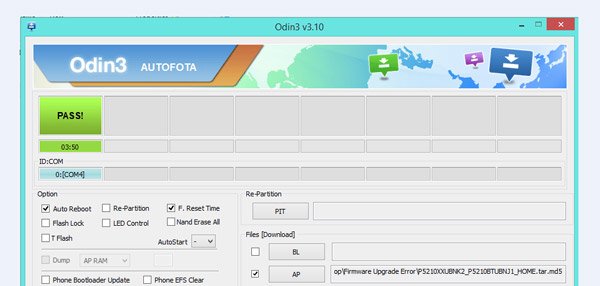
Schritt 4: Klicken Sie abschließend im unteren Bereich auf die Schaltfläche Start, um mit dem Rooten Ihres Geräts zu beginnen. Wenn der Vorgang abgeschlossen ist, wird die PASS-Meldung oben im Odin-Stammfenster angezeigt.
Schritt 5: Warten Sie, bis Ihr Gerät neu gestartet wird. Beenden Sie dann das Android-Root-Toolkit und trennen Sie die Verbindung zum Gerät. Wenn Sie das gerootete Gerät verwenden möchten, müssen Sie SuperSU über den Play Store oder das Internet installieren.
Teil 3: So extrahieren Sie Daten vor dem Root-Samsung Odin
Bevor Sie Samsung mit Odin Root rooten, empfehlen wir Ihnen, Ihre Daten mit Apeaksoft zu sichern Android-Datenextraktion, weil es viele nützliche Funktionen bietet, wie:
1. Extrahieren Sie Daten von einem Android-Tablet oder Smartphone und speichern Sie sie einfach auf dem Computer.
2. Unterstützen Sie eine breitere Palette von Datentypen wie Kontakte, Anrufprotokolle, Textnachrichten, Fotos, Videos, Musik, PDFs, App-Daten und mehr.
3. Zeigen Sie die Daten vor dem Backup in der Vorschau an, sodass Sie alle oder bestimmte Dateien auswählen können, um sie auf Ihrem Computer zu speichern.
4. Schützen Sie Ihre Daten unter Originalbedingungen und -qualität, während Sie sie auf den Computer extrahieren.
5. Gleichzeitig sollten Sie die aktuellen Daten auf Ihrem mobilen Gerät nicht beschädigen.
6. In verschiedenen Situationen verfügbar, z. B. Einfrieren oder Absturz des Systems, schwarzer Bildschirm usw.
7. Kompatibel mit fast allen Android-Geräten von Samsung, LG, MOTO, Google, Sony, HTC und anderen großen Herstellern.
In einem Wort ist es die beste Option Android-Gerät sichern unter Windows 10 / 8 / 8.1 / 7 / XP und Mac OS, bevor Sie Odin Root verwenden.
So extrahieren Sie Daten vor dem Entfernen von Samsung Odin
Schritt 1: Verbinden Sie das Samsung-Gerät mit der Android-Datenextraktion
Laden Sie das beste Android-Sicherungswerkzeug herunter und installieren Sie es auf Ihrem Computer. Schließen Sie Ihr Samsung Galaxy S5 ebenfalls an den Computer an.
Nach dem Starten von Android Data Extraction wird Ihr Gerät automatisch erkannt. Klicken Sie dann auf die Schaltfläche Start, um fortzufahren.

Schritt 2: Gehen Sie vor dem Backup in das Vorschaufenster
Wenn ein Bestätigungsfenster angezeigt wird, rufen Sie den Namen und das Modell Ihres Handys aus den Dropdown-Listen auf und klicken Sie auf Bestätigen, um zum nächsten Fenster zu gelangen. Folgen Sie den Anweisungen auf dem Bildschirm, um das Gerät in den Download-Modus zu setzen, und drücken Sie Start, um die erforderliche Firmware zu erhalten. Wenn es fertig ist, wird das Vorschaufenster angezeigt.

Schritt 3: Extrahieren Sie Daten von Samsung, bevor Sie Odin Root verwenden
Navigieren Sie zur linken Navigationsleiste und wählen Sie einen Datentyp aus, z. B. Nachrichten. Sie können dann den gesamten Inhalt der Nachricht auf der rechten Seite anzeigen. Wählen Sie die Elemente aus, die Sie sichern möchten. Führen Sie als Nächstes dasselbe für jeden anderen Datentyp aus. Klicken Sie abschließend auf die Schaltfläche Wiederherstellen, um Ihre Daten auf dem Computer zu speichern.

Fazit
Navigieren Sie zur linken Navigationsleiste und wählen Sie einen Datentyp aus, z. B. Nachrichten. Sie können dann den gesamten Inhalt der Nachricht auf der rechten Seite anzeigen. Wählen Sie die Elemente aus, die Sie sichern möchten. Führen Sie als Nächstes dasselbe für jeden anderen Datentyp aus. Klicken Sie abschließend auf die Schaltfläche Wiederherstellen, um Ihre Daten auf dem Computer zu speichern.




